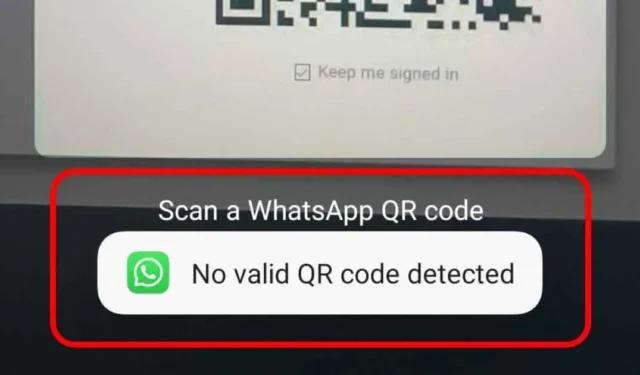
WhatsApp est définitivement l’application la mieux notée et la mieux notée. meilleure application de messagerie instantanée pour Android & iPhone. Au fil des ans, l’application de messagerie instantanée s’est avérée la meilleure pour envoyer des messages à des amis et des amis. membres de la famille.
WhatsApp est également disponible pour les ordinateurs de bureau, offrant des services de messagerie texte, vocale et vocale. appels vidéo et options de partage de fichiers également. La prise en charge des appareils liés de WhatsApp est d’une grande utilité et très pratique lorsque vous travaillez et que vous ne souhaitez pas revenir en arrière et revenir en arrière. entre l’ordinateur et le téléphone.
Avec la prise en charge des appareils WhatsApp Linked, vous pouvez utiliser votre compte WhatsApp sur jusqu’à quatre appareils différents sans garder votre téléphone principal connecté. Les appareils liés fonctionnent sur WhatsApp pour ordinateur, mobile et Web.
Pour coupler WhatsApp sur votre téléphone avec le client de bureau ou Web, vous devez scanner un code QR affiché sur le client de bureau ou Web avec l’application mobile. Lors de la numérisation du code QR, l’application mobile peut parfois vous afficher un message d’erreur « Aucun code QR valide détecté ».
Pourquoi l’erreur « Aucun code QR valide détecté » apparaît-elle ?
Il n’y a aucune raison spécifique pour l’erreur « Aucun code QR valide détecté » lors de la numérisation d’un code QR WhatsApp. Il est possible que le code que vous numérisez ait expiré ou que vous le numérisiez de manière incorrecte.
L’erreur Aucun code QR valide détecté peut également apparaître en raison de fichiers de cache WhatsApp corrompus sur mobile ou d’un problème avec le fichier de cache du navigateur.
Quelle que soit la raison, le message « Aucun code QR valide détecté » peut être facilement corrigé en suivant les conseils généraux de dépannage.
Comment corriger l’erreur « Aucun code QR valide détecté » dans WhatsApp ?
L’erreur « Aucun code QR valide détecté » sur WhatsApp peut être facilement corrigée ; vous devez suivre quelques méthodes simples que nous avons partagées ci-dessous. Voici comment résoudre le problème WhatsApp.
1. Assurez-vous de relier correctement les appareils
Une icône d’appareil photo s’affiche sur l’écran principal de WhatsApp pour iPhone. Si vous appuyez sur l’icône de l’appareil photo pour scanner le code QR, vous obtiendrez le message d’erreur « Aucun code QR valide détecté », quel que soit le nombre de fois que vous essayez.
En fait, vous devez utiliser l’option « Appareils liés » sous Paramètres pour scanner les codes QR affichés sur l’écran de l’ordinateur. Voici ce que vous devez faire.
1. Ouvrez l’application WhatsApp sur votre Android ou iPhone. Ensuite, appuyez sur l’icône Paramètres dans le coin inférieur droit.
2. Sur l’écran Paramètres, appuyez sur les Appareil lié.

3. Sur l’écran Appareils liés, appuyez sur le bouton Associer un appareil.

4. Cela ouvrira la caméra WhatsApp. Maintenant, scannez le code QR affiché sur un autre appareil pour associer un appareil.
C’est ça! Si vous suivez ces étapes, vous n’obtiendrez pas l’erreur « Aucun code QR valide détecté » lors de la numérisation du code QR.
2. Assurez-vous de scanner le code QR officiel de WhatsApp
Les utilisateurs doivent comprendre que WhatsApp n’est pas une application de lecture de code QR. Par conséquent, si vous l’utilisez pour scanner différents codes QR, vous recevrez le message d’erreur « Aucun code QR valide détecté ».
WhatsApp permet uniquement de scanner les codes QR générés sur son application ou sa version Web. Assurez-vous donc de scanner le bon code QR.
Si vous souhaitez scanner d’autres codes QR, utilisez les applications de scanner de codes QR pour Android ou iPhone.
3. Vérifiez votre connexion Internet

Une autre raison importante pour laquelle l’utilisateur obtient l’erreur « Aucun code QR valide détecté » lors de la numérisation du code QR WhatsApp depuis un mobile est une connexion Internet instable.
WhatsApp a besoin d’une connexion Internet active pour lire le code QR et charger les discussions sur l’autre appareil. Sans Internet, le processus échouera et entraînera des erreurs.
Donc, avant d’essayer les méthodes suivantes, assurez-vous de disposer d’une connexion Internet active. Vous pouvez visiter le site Web fast.com pour vérifier votre vitesse et votre vitesse Internet. la stabilité.
4. Mettez à jour l’application WhatsApp

Bogues et amp; les problèmes seront plus élevés si vous utilisez une application WhatsApp obsolète sur votre Android ou iPhone.
Si une application WhatsApp obsolète est la raison de « Aucun code QR valide détecté », vous pouvez facilement la corriger en la mettant à jour.
Il est assez simple de mettre à jour des applications sur Android et iPhone. Sur Android, ouvrez le Google Play Store et recherchez WhatsApp ; ouvrez WhatsApp dans la liste et appuyez sur le bouton Mettre à jour.
Si vous possédez un iPhone, ouvrez l’App Store et appuyez sur l’icône de profil. Sur l’écran suivant, faites défiler vers le bas et voyez toutes les mises à jour disponibles. Si le bouton de mise à jour apparaît à côté de WhatsApp, appuyez dessus pour mettre à jour l’application vers la dernière version.
5. Effacez le fichier cache WhatsApp
Si vous obtenez l’erreur « Aucun code QR valide détecté » lors de la numérisation du code QR du bureau depuis Android, vous devez vider le fichier cache de l’application WhatsApp. Voici comment effacer les fichiers de cache de votre application WhatsApp en quelques étapes simples.
1. Appuyez longuement sur l’icône de l’application WhatsApp sur votre écran d’accueil et sélectionnez Informations sur l’application.

2. Dans les informations sur l’application WhatsApp, appuyez sur Utilisation du stockage.

3. Sur l’écran suivant, appuyez sur Vider le cache.

C’est ça! Après avoir vidé le cache de l’application, ouvrez-la à nouveau et scannez le code QR.
6. Videz le cache du navigateur de bureau
Tout comme pour l’application mobile, vous devez également effacer les fichiers cache du navigateur de bureau. Voici comment vider le cache du navigateur Web de votre ordinateur (Chrome).
1. Ouvrez le navigateur Chrome et cliquez sur les trois points dans le coin supérieur droit.

2. Dans le menu Chrome, cliquez sur Effacer les données de navigation.

3. Sélectionnez Tout le temps dans la plage horaire. Ensuite, vérifiez les Cookies et autres données du site et Cache les images et les fichiers. Une fois sélectionné, cliquez sur le bouton Effacer les données.

C’est ça! Cela effacera le cache du navigateur. Après avoir vidé le cache, ouvrez web.whatsapp.com et générez un nouveau code QR pour la liaison avec Android ou iPhone.
7. Essayez d’utiliser un autre navigateur Web
Si vous obtenez toujours l’erreur « Aucun code QR valide détecté » lors de la numérisation du code QR à partir de l’application mobile, il est probable que votre navigateur soit en faute.
Vous pouvez vérifier si votre navigateur Web actuel est le coupable en utilisant un autre navigateur Web. Passez simplement au navigateur Edge ou Opera si vous utilisez Chrome et essayez à nouveau de scanner votre code.
Si tout se passe bien, vous pouvez essayer de réinstaller le navigateur Chrome ou d’utiliser celui qui fonctionne correctement avec WhatsApp.
Voici donc quelques étapes simples pour résoudre l’erreur « Aucun code QR valide détecté » dans WhatsApp. Faites-nous savoir si vous avez besoin d’aide supplémentaire pour corriger cette erreur particulière sur votre smartphone Android. De plus, si ces méthodes vous ont aidé à résoudre le problème, partagez-le avec vos amis.




Laisser un commentaire